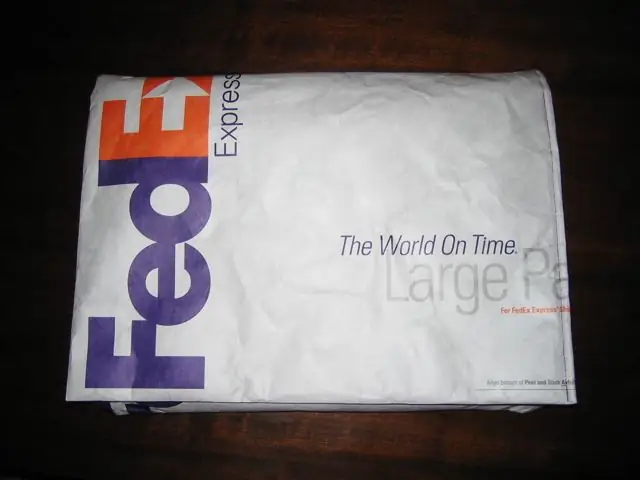
Inhoudsopgave:
- Auteur John Day [email protected].
- Public 2024-01-30 11:19.
- Laatst gewijzigd 2025-01-23 15:02.
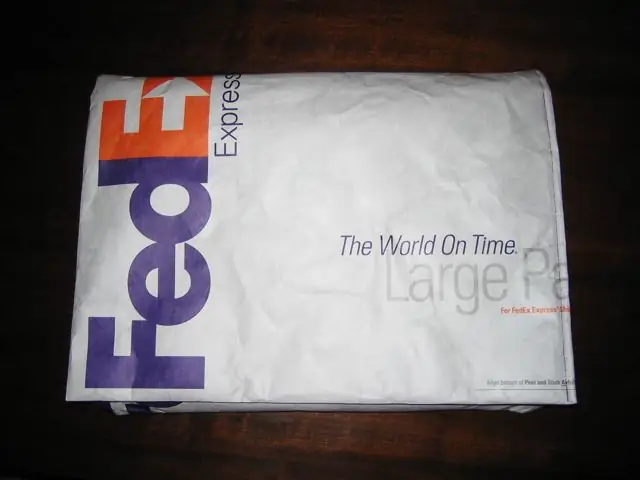
Hier zijn basisinstructies voor het maken van een laptophoes van FedEx-enveloppen. Ik was op zoek naar een sterk en waterdicht materiaal om mijn eigen hoes van te maken en herinnerde me dat FedEx en de US Postal Service allebei Tyvek (of vergelijkbaar) materiaal gebruiken voor hun enveloppen. Mijn sleeve past op een MacBook, maar het ontwerp is gemakkelijk aan te passen aan laptops van andere formaten. Koop er een!
Stap 1: Materialen
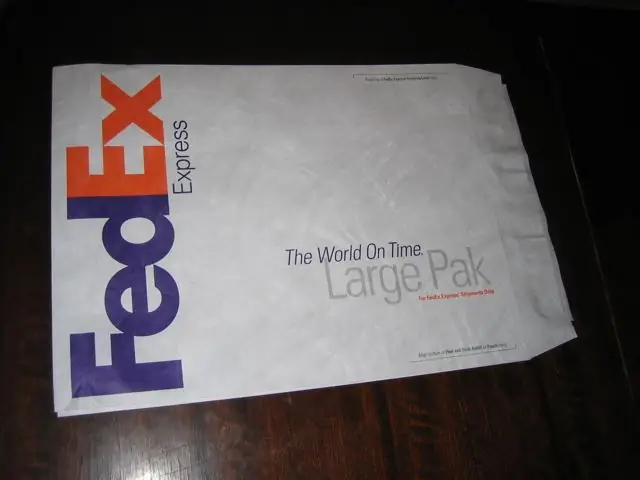
Zoek 3 of 4 FedEx-enveloppen. Deze mouw duurt 3.
Stap 2: Opvulling
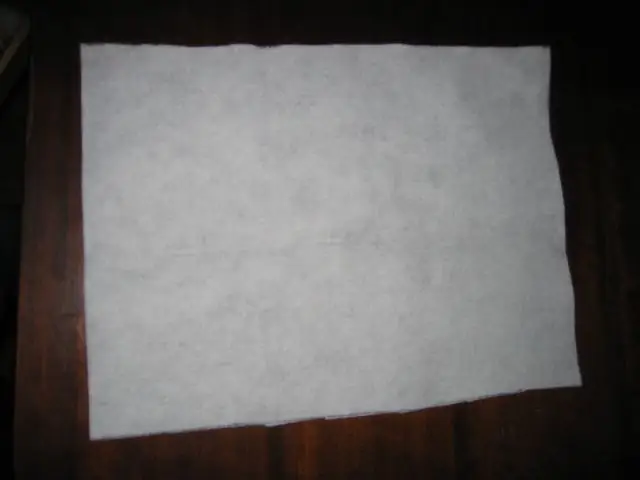
Snijd uw opvulmateriaal zodat het in de binnenkant van de envelop past. Ik heb vilt gebruikt. Stop het dan in de envelop.
Stap 3: Trim
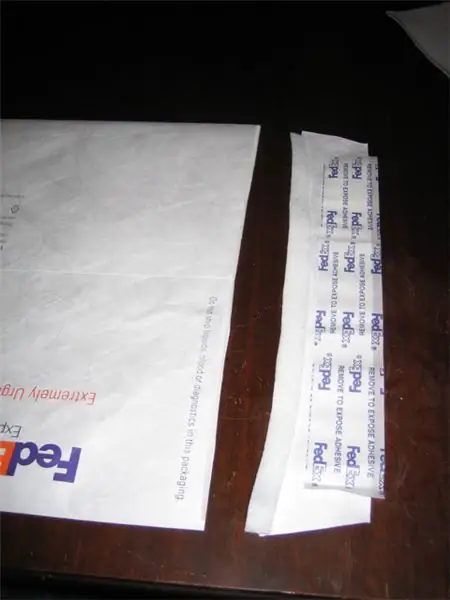
Knip de zelfklevende flap van de zak af.
Stap 4: Markeer afmetingen

Markeer de maat van de mouw. *Opmerking* Laat wat extra ruimte aan de zijkanten en bovenkant (1/4-1/2 ) voor de dikte van de laptop en de naadtoeslag).
Stap 5: naai de zak
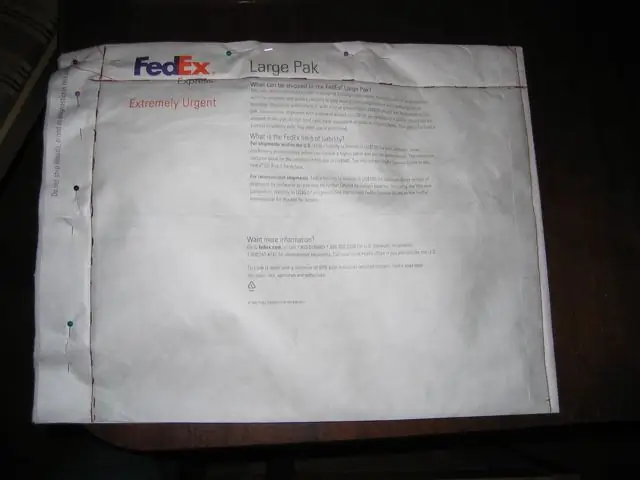
Speld en naai langs uw lijnen en langs de andere zijrand (rechts weergegeven). Hierdoor blijft er een opening over voor de laptop (onder).
Stap 6: Trim lijkt
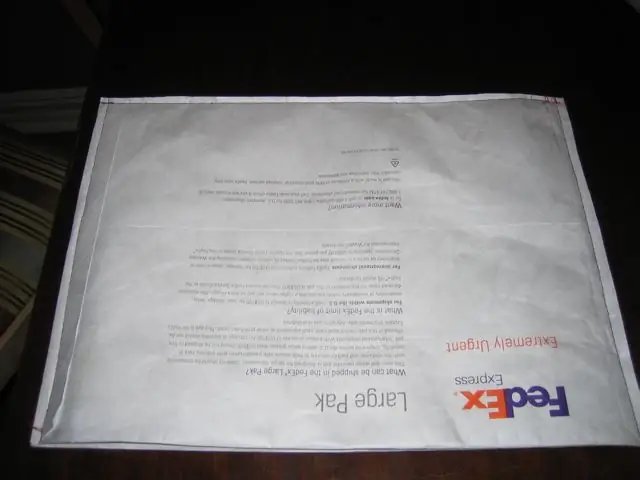
Knip de naden af.
Stap 7: keer binnenstebuiten
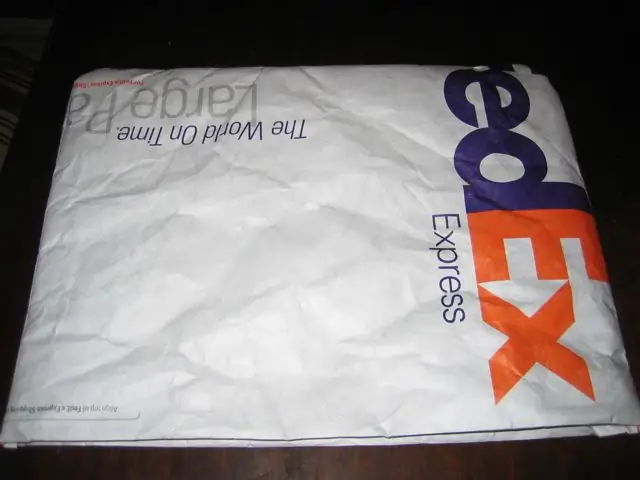
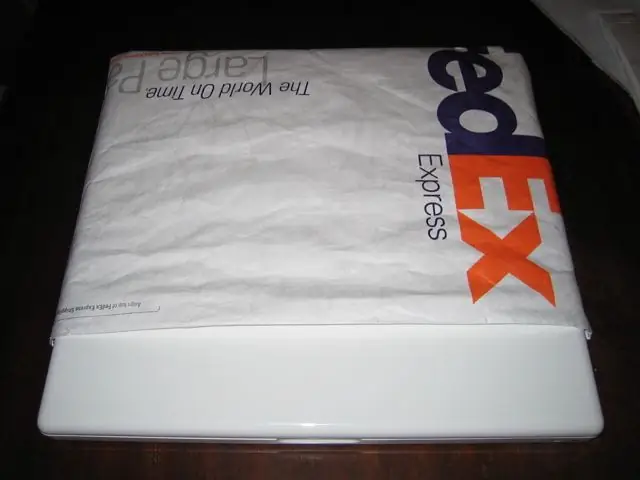
Keer de zak binnenstebuiten. Dit is de basic sleeve zonder flap.
Stap 8: Start Flap
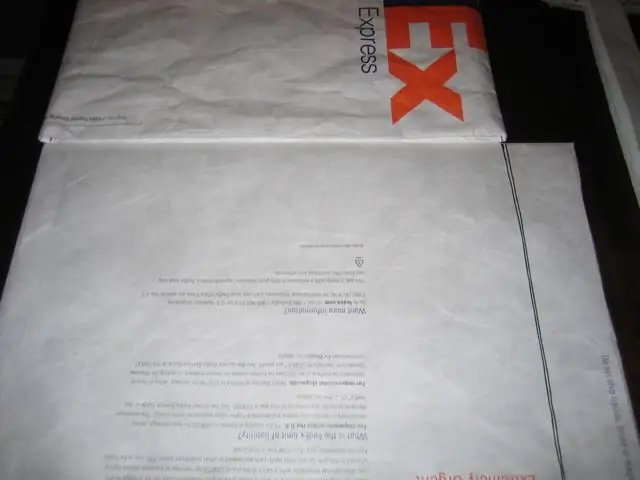
Meet en markeer de breedte van de vouwflap.
Stap 9: Pin-flap
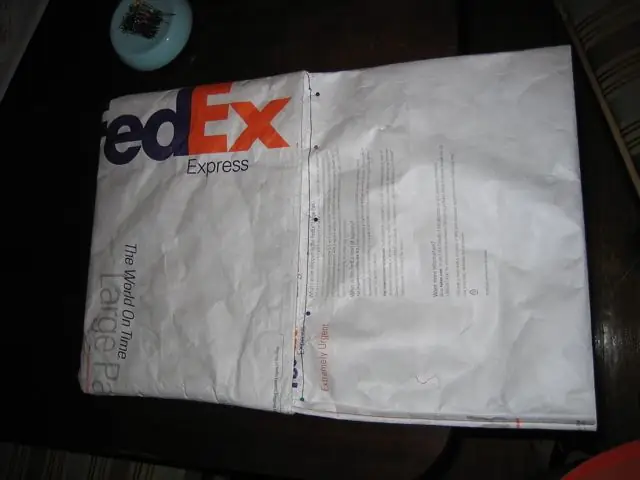
Naai de flap op maat en knip de naad af. Speld de flap aan de binnenkant van de achterkant van de zak. Het is je misschien opgevallen dat ik het bij mijn eerste poging per ongeluk aan de voorkant heb genaaid (zucht).
Stap 10: Flap bevestigen

Naai de klep aan de zak. Ik naaide ook rond de bovenkant van de zak om de vulling op zijn plaats te houden.
…ja, ik gebruik rode draad op de spoel en paars op de spoel. Dus wat, ik vond het leuk.
Stap 11: Vouw flap
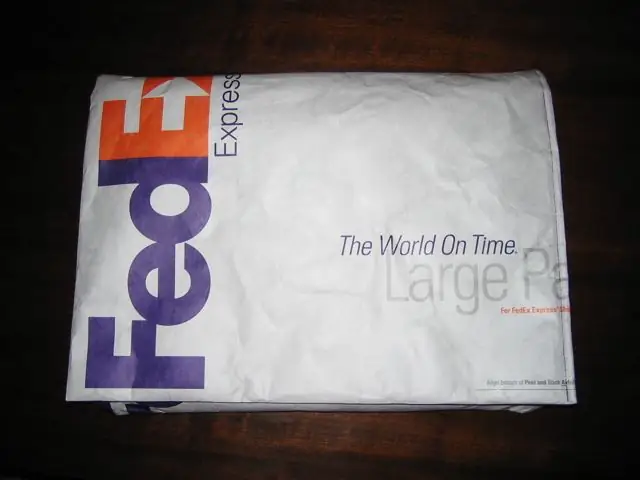

Dat is het eigenlijk.
Aanbevolen:
Bewegende portretten uit het echte leven uit Harry Potter! 11 stappen (met afbeeldingen)

Ontroerende portretten uit het echte leven uit Harry Potter!: "Geweldig! Verbazingwekkend! Dit is net magie!" - Gilderoy Lockhart Ik ben een grote Harry Potter-fan en een van de dingen waar ik altijd van heb gehouden in de Wizarding World zijn de bewegende portretten. Ik kwam Kyle Stewart-Frantz's Animated Pictur tegen
Een computer demonteren met eenvoudige stappen en afbeeldingen: 13 stappen (met afbeeldingen) Antwoorden op al uw "Hoe?"

Een computer demonteren met eenvoudige stappen en afbeeldingen: dit is een instructie over het demonteren van een pc. De meeste basiscomponenten zijn modulair en gemakkelijk te verwijderen. Wel is het belangrijk dat je er goed over georganiseerd bent. Dit zal helpen voorkomen dat u onderdelen kwijtraakt, en ook bij het maken van de hermontage e
Laptophoes uit een drie-ringband met ritssluiting - Ajarnpa

Laptophoes uit een drie-ringband met ritssluiting: de gemiddelde prijs voor een laptophoes is ongeveer $ 30. Ik zal je een snelle en gemakkelijke manier laten zien om een oude ringband met drie ringen te upcyclen tot een laptophoes
Voeg een pc-synchronisatie-aansluiting toe aan een Nikon Sc-28 Ttl-kabel (gebruik de automatische instellingen voor een aan-cameraflits en trigger-uit-cameraflitsen!!): 4 stappen

Voeg een Pc Sync-aansluiting toe aan een Nikon Sc-28 TTL-kabel (gebruik Auto-instellingen voor een on Camera Flash en Trigger Off Camera Flashes !!): in deze instructable laat ik je zien hoe je een van die vervelende gepatenteerde 3-pins TTL-connectoren op de zijkant van een Nikon SC-28 off-camera TTL-kabel en vervang deze door een standaard pc-synchronisatieconnector. hierdoor kunt u een speciale flitser gebruiken, s
Elimineer stand-by met een desktop-aan/uit-schakelaar! 7 stappen (met afbeeldingen) Antwoorden op al uw "Hoe?"

Elimineer stand-by met een Desktop Power Switch!: We weten allemaal dat het gebeurt. Zelfs wanneer uw apparaten (tv, computer, luidsprekers, externe harde schijven, monitoren, enz.) "UIT" staan, ze staan nog steeds aan, in de standby-modus, en verspillen stroom. Sommige plasma-tv's gebruiken zelfs meer stroom in
